
Yahooカレンダーを共有する方法!効率的に使うコツも紹介
業界トップの正確率で作業効率爆上げ!
打ち合わせや訪問など様々な予定を、オンラインのカレンダーで管理している人も多いと思います。
しかし仕事とプライベートで使用しているカレンダーが異なり、管理にストレスを感じることはありませんか?
今回はYahooカレンダーで、簡単に予定を共有する方法や効率的な利用方法を紹介します。
Yahooカレンダーを上手に使いこなすことで、うっかり予定を忘れることを防げますよ。
誰でもYahooカレンダーを使いこなせるように、画像付きで分かりやすく解説しますのでぜひ最後までご覧ください。
Yahoo カレンダーとは
Yahooカレンダーは、Web上で日付や曜日を確認できるだけでなく、スケジュール管理もできるサービスです。
Yahoo! JAPAN IDがあれば誰でも利用でき、パソコンやスマートフォンで予定の登録や管理ができます。
ただしスマートフォン版のカレンダーでは、下記はできませんので注意が必要です。
アプリへの通知
くり返しの予定
週表示、日表示
イベントカレンダーの管理(追加、編集、削除)
複数カレンダーの管理(追加、編集、削除)
共有設定の変更
タスク機能
印刷
またYahoo IDを持っている人ならカレンダーを共有できるので、仕事だけでなく家族とのプライベートな予定を管理するのに役立ちます。
イベントカレンダー機能や、予定登録にスタンプを利用できる点もYahooカレンダーの魅力です。
Yahoo カレンダーを共有する方法
ここではYahooカレンダーを共有する方法を紹介します。
画像で分かりやすく解説しますので、一緒に操作してみてください。
パソコンで特定のYahoo IDユーザーと共有
1.まずはYahooカレンダーにアクセスします。
2.画面左側「マイカレンダー」の右にある「…」をクリックし「マイカレンダーを公開・共有」を選択します。
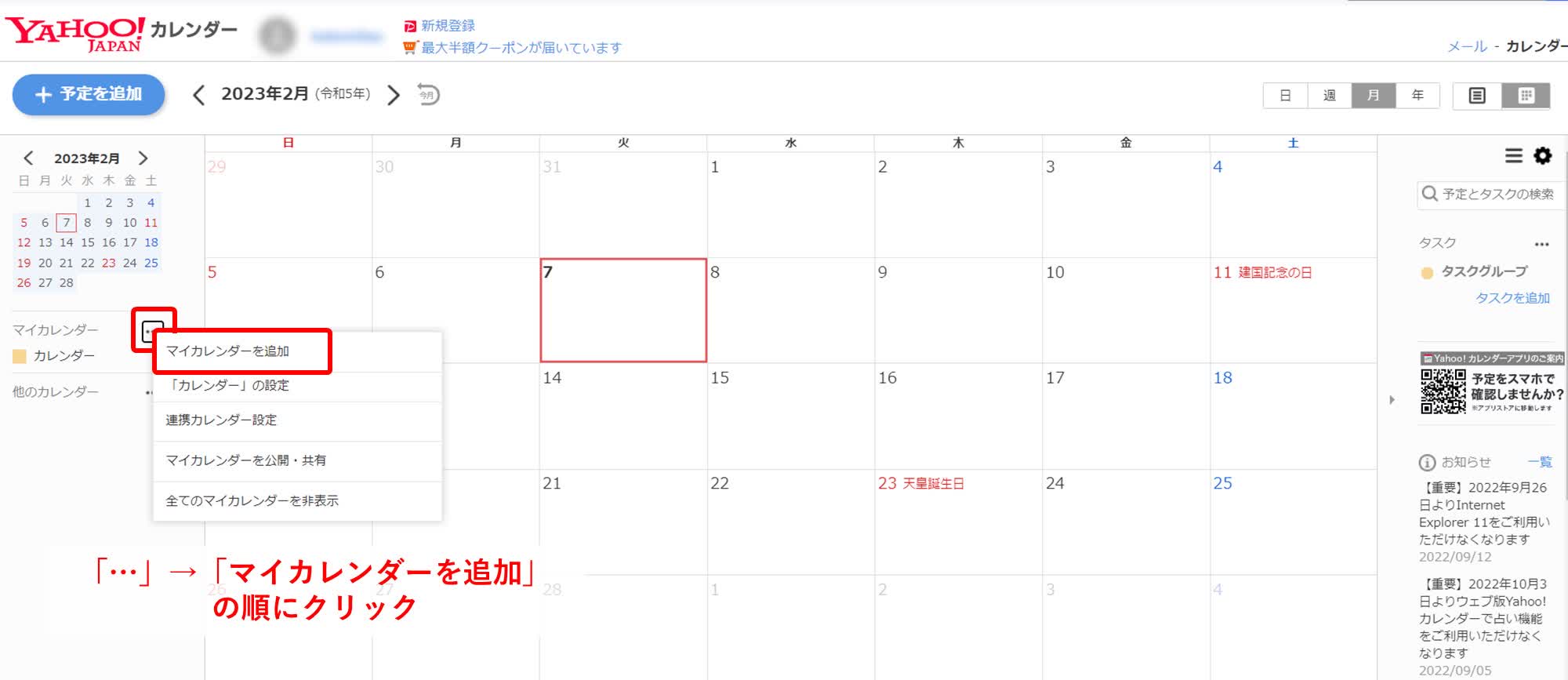
3.画面が移動したら「共有するカレンダー / タスクグループ」を選択し「共有するYahoo! JAPAN ID」を入力します。カレンダーは複数人との共有が可能ですので、人数分のYahoo! JAPAN IDを入力することも可能です。
4.権限を「閲覧のみ」または「閲覧・編集」から選び「追加」をクリックしてください。
5.最後に画面下部の「保存」をクリックすると、入力したYahoo! JAPAN IDの人とのカレンダー共有は完了です。
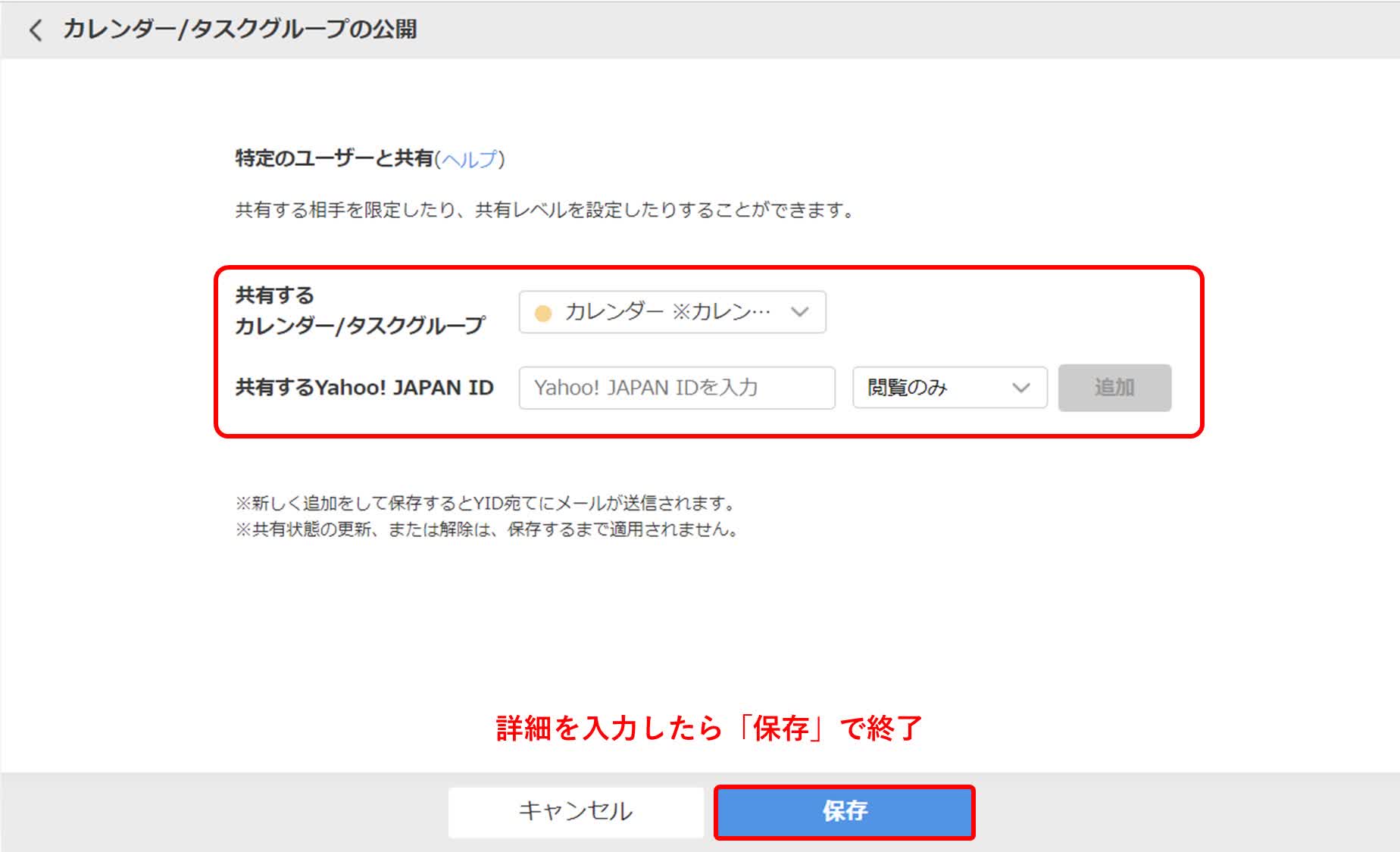
スマートフォン版のブラウザで共有する方法
スマートフォン版のブラウザから直接、予定の共有はできません。
一度、パソコン版のブラウザに切り替える必要があります。
1.スマートフォン版のブラウザでYahooカレンダーを開き、画面下部の「パソコン」をクリックします。
2.パソコン版の画面が表示され「マイカレンダー」の横「…」から予定を共有できます。
スマートフォンのアプリから予定を共有する方法。
1.スマートフォンアプリから共有したい予定をタップします。
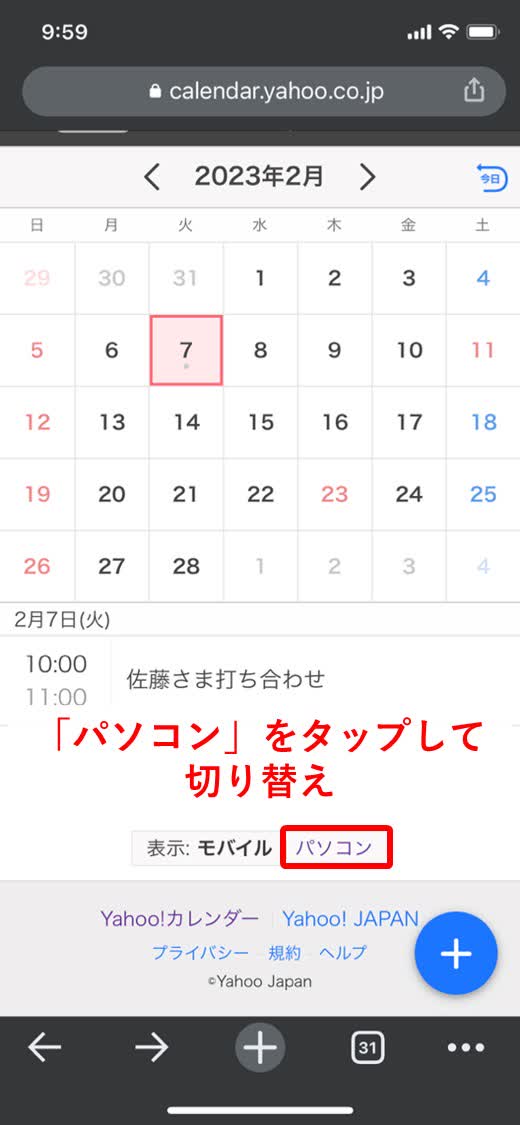
2.パソコン版の画面が表示され「マイカレンダー」の横「…」から予定を共有できます。
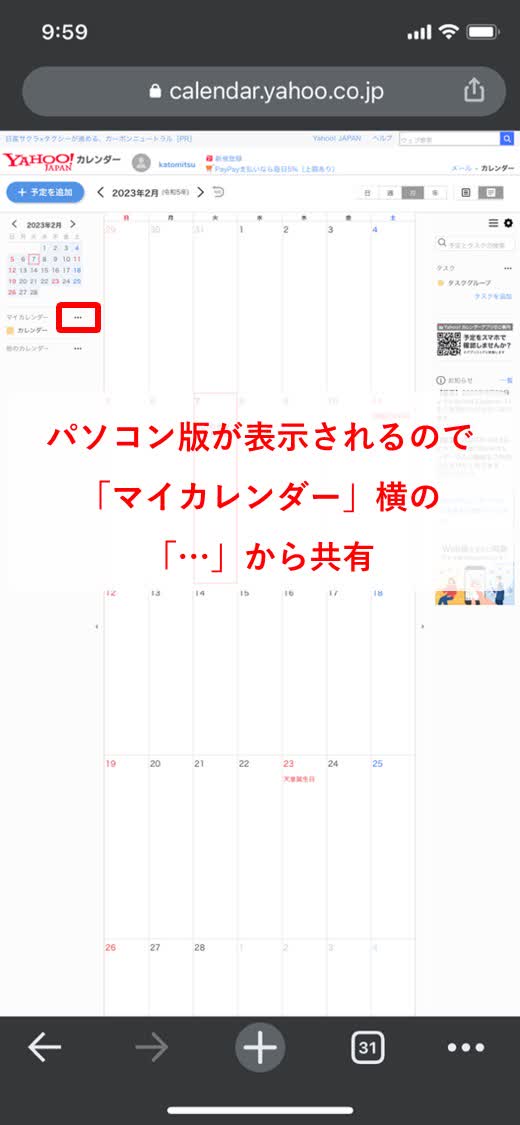
スマートフォンのアプリから予定を共有する方法
1.スマートフォンアプリから共有したい予定をタップします。
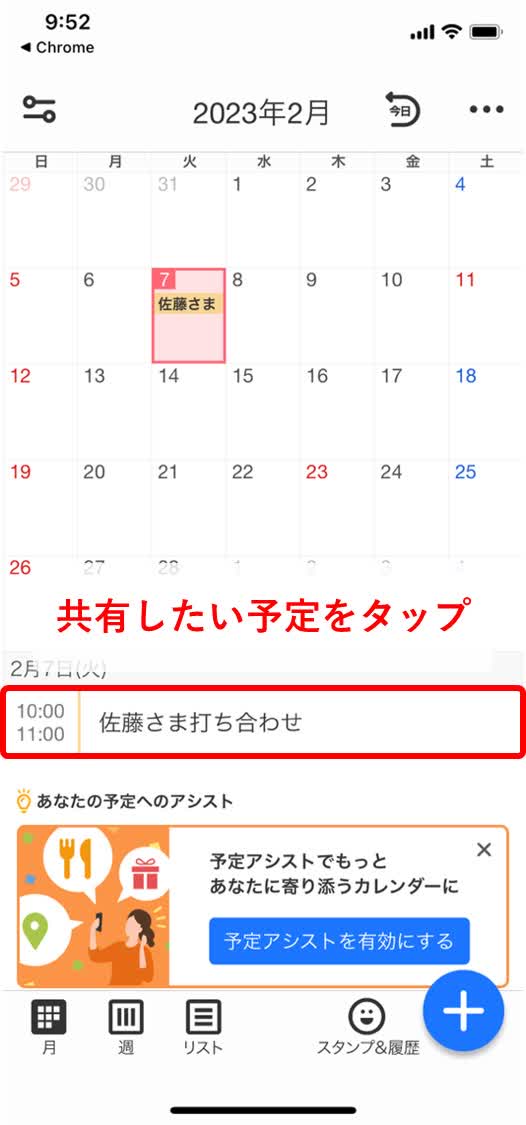
2.画面が移動したら、左下の「共有」をタップし、共有方法を選択すれば完了です。
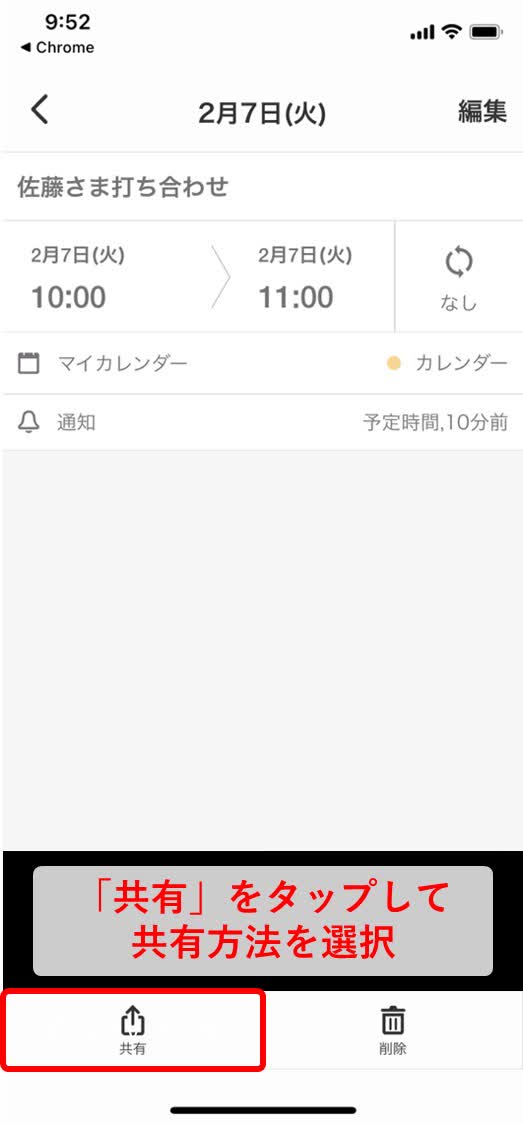
3.スマートフォンアプリではカレンダー自体の共有はできず、予定を1つずつ通知する形です。
少し面倒に感じるかもしれませんが、相手がYahoo! JAPAN IDを持っていなくても共有できるメリットもあります。
状況によって最適な方法を選んでください。
共有を中止する方法
次に、カレンダーの共有を中止する方法を紹介します。
1.共有するときと同じように、Yahooカレンダーの左側「マイカレンダー」横の「…」から「マイカレンダーを公開・共有」をクリックします。
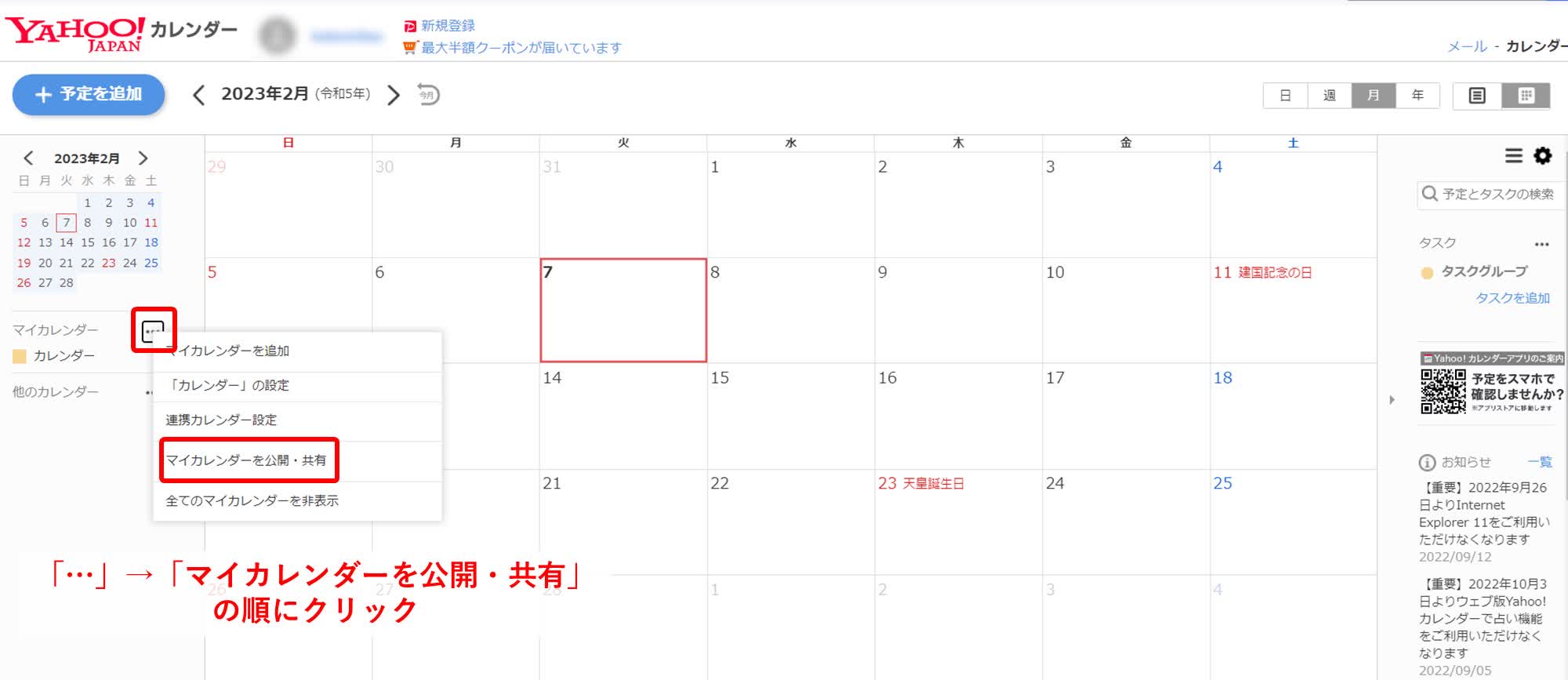
2.現在カレンダーが共有されているYahoo! JAPAN IDが表示されますので、IDの横にある「×」をクリックします。
3. 最後に「保存」をクリックすればカレンダーの共有が中止されます。
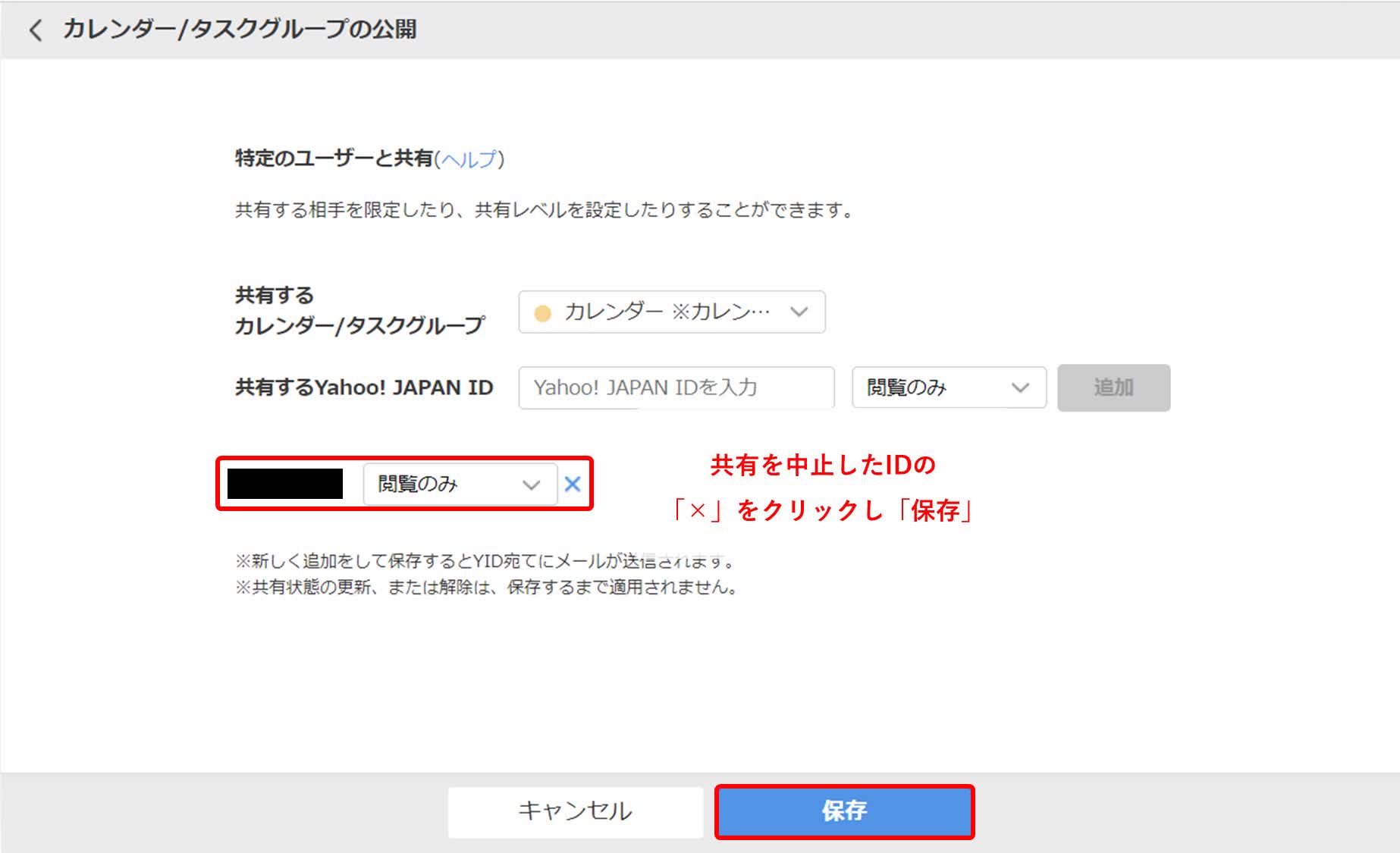
Yahoo 共有カレンダー効率化のコツ
個別の予定ならスマホで共有するのが便利
個別の予定を共有するなら、時間や場所を問わず操作できるスマホアプリから共有するのが便利です。
スマホでブラウザから共有するためには操作がやや面倒なので、簡単に共有できるアプリからの共有をおすすめします。
1.はじめにスマホアプリから、共有したい予定をタップします。
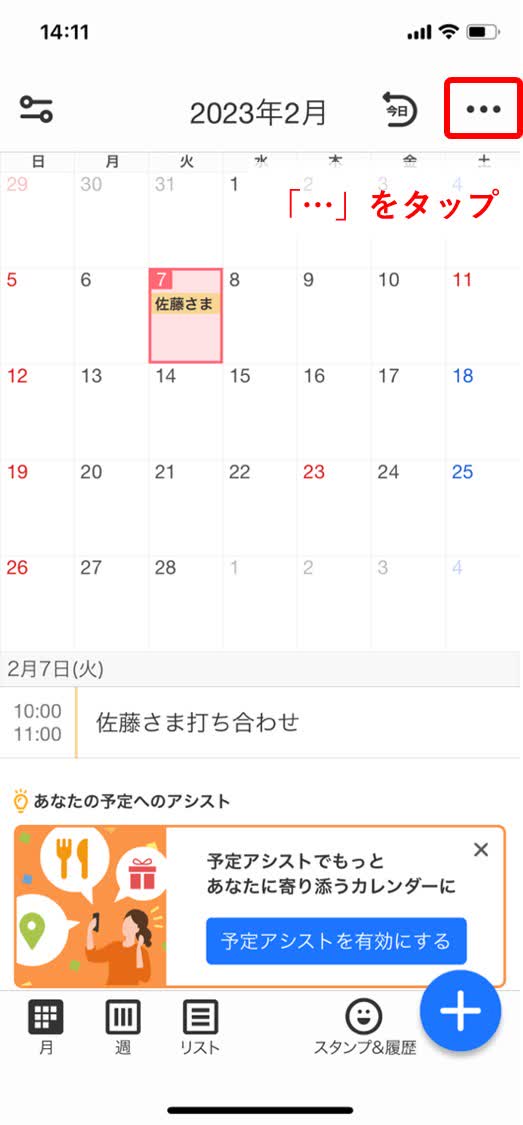
2.画面が移動したら、左下の「共有」をタップし、メールやLINEなど共有方法を選択すれば完了です。
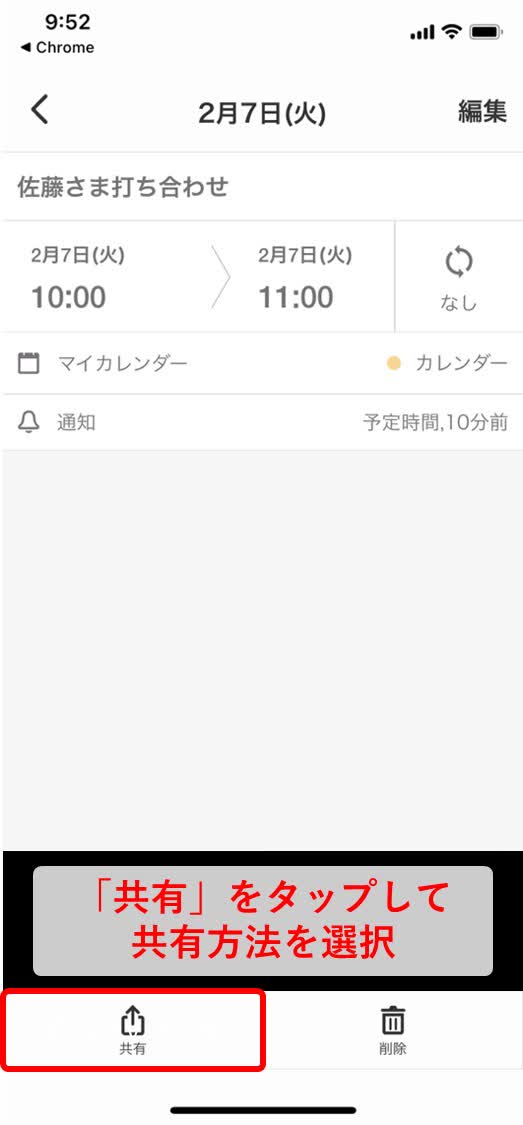
スマートフォンアプリでは予定を1つずつ通知する形ですが、Yahoo! JAPAN IDを持っていない人にも共有できます。
マイカレンダーを追加
「マイカレンダー」機能を使えば、予定のジャンルごとにカレンダーを分けることが可能です。
たとえば「仕事」「プライベート」「家族」のように分けておくと、スケジュールを管理しやすくなります。
また「重要」のように、絶対に忘れられない予定を登録しておくカレンダーを追加するのもおすすめです。
追加の方法は下記の通り。
1.「マイカレンダー」を追加するには、「マイカレンダー」の横「…」をクリックし「マイカレンダーを追加」を選択します。
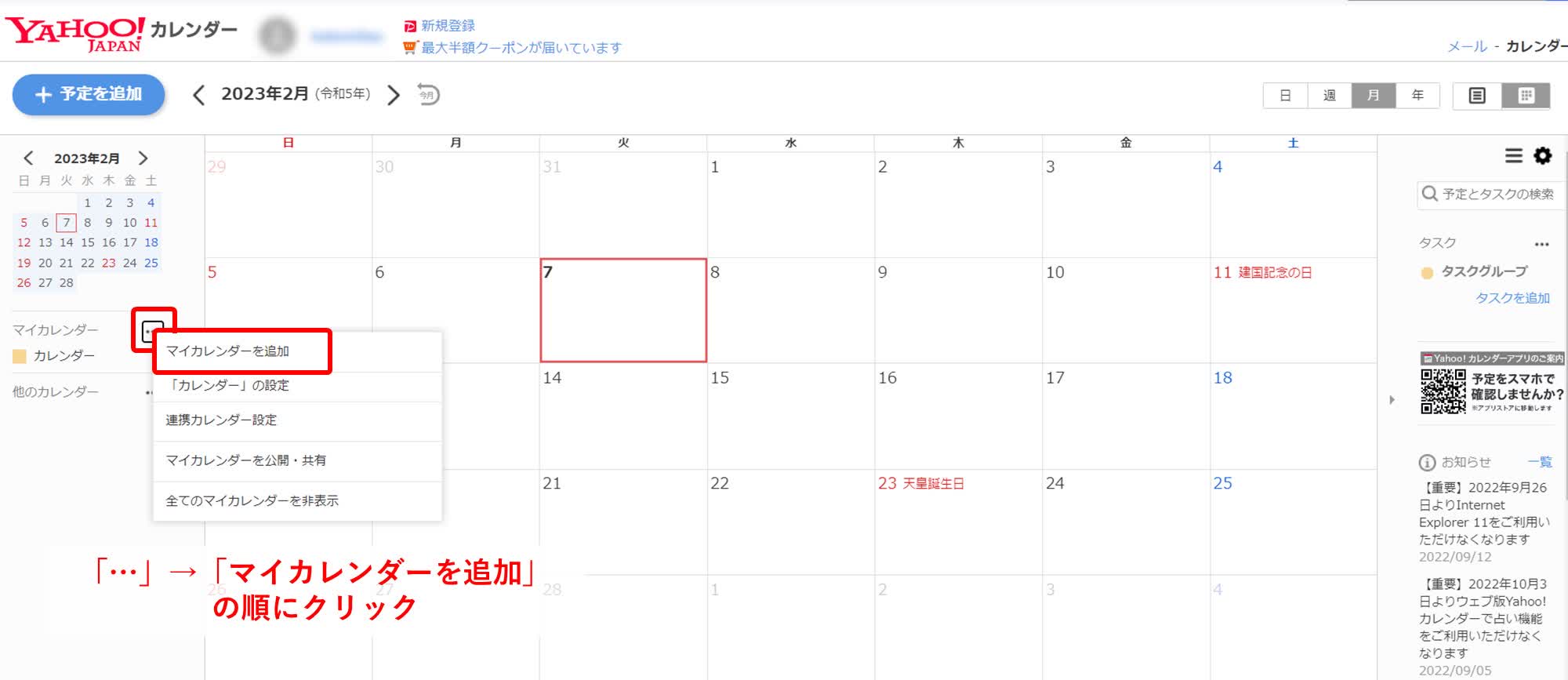
2.追加するマイカレンダーの表示名と色を選択し、「保存」をクリックします。
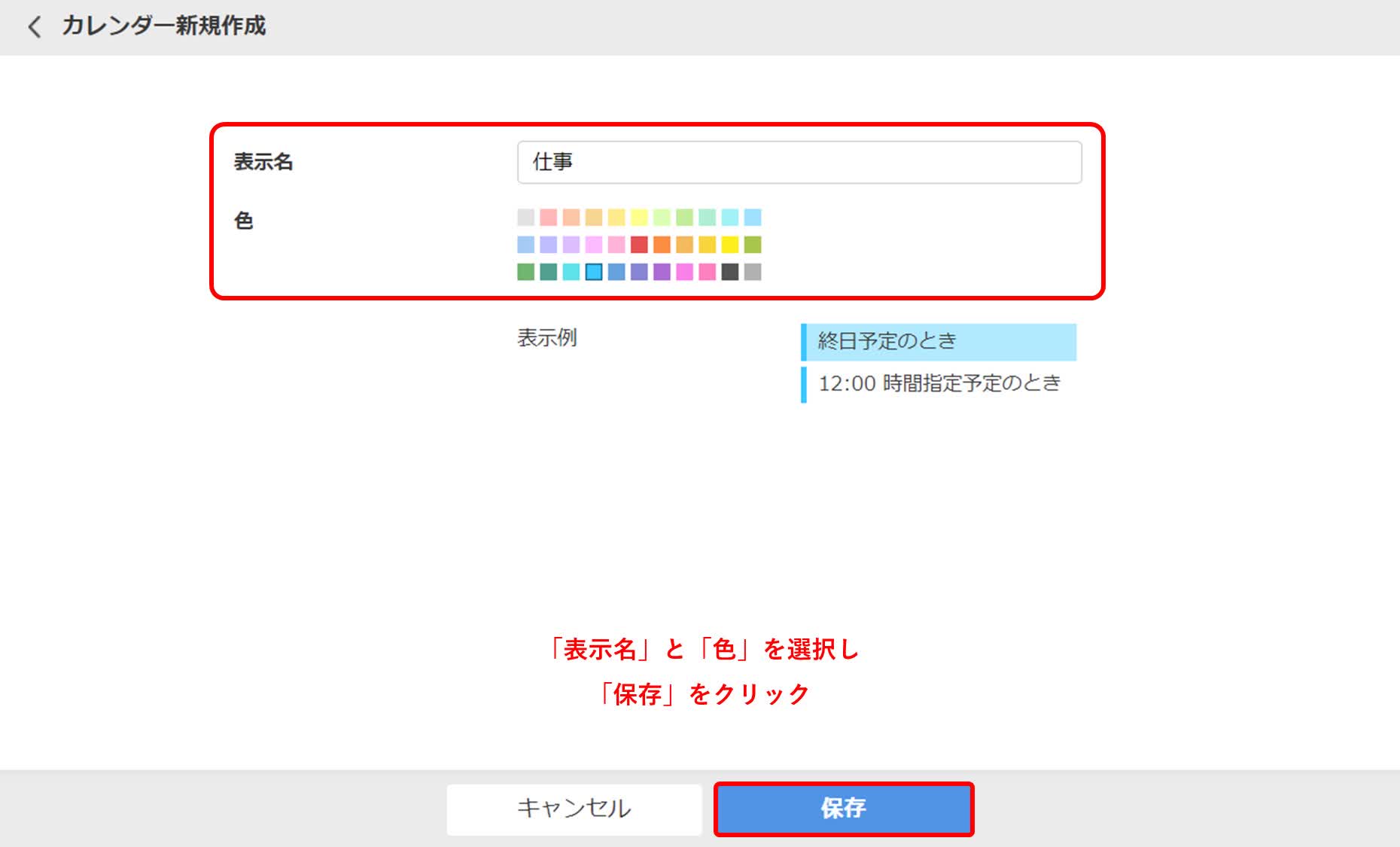
3.画面左側に「仕事」のカレンダーが追加され、予定を入力する際に「仕事」を選べるようになります。
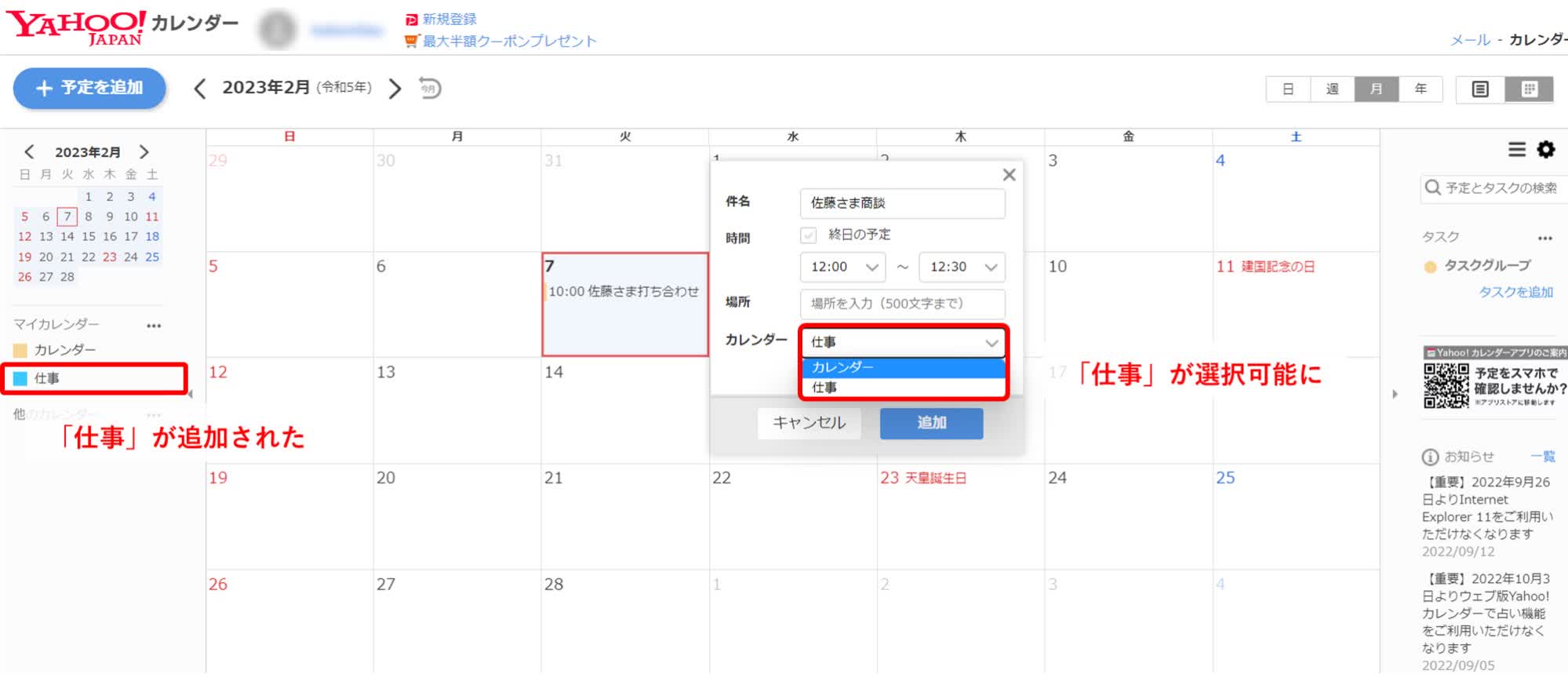
追加したカレンダーも共有したい場合は、その都度、共有先を設定する必要がありますので注意してください。
YahooカレンダーとGoogleカレンダーの同期
中にはYahooカレンダー以外のカレンダーを利用している方も多いと思います。
ここでは、Yahoo以外のカレンダーを同期する方法を紹介します。
1.まずはYahooカレンダーアプリを開き、画面右上の「…」をタップします。
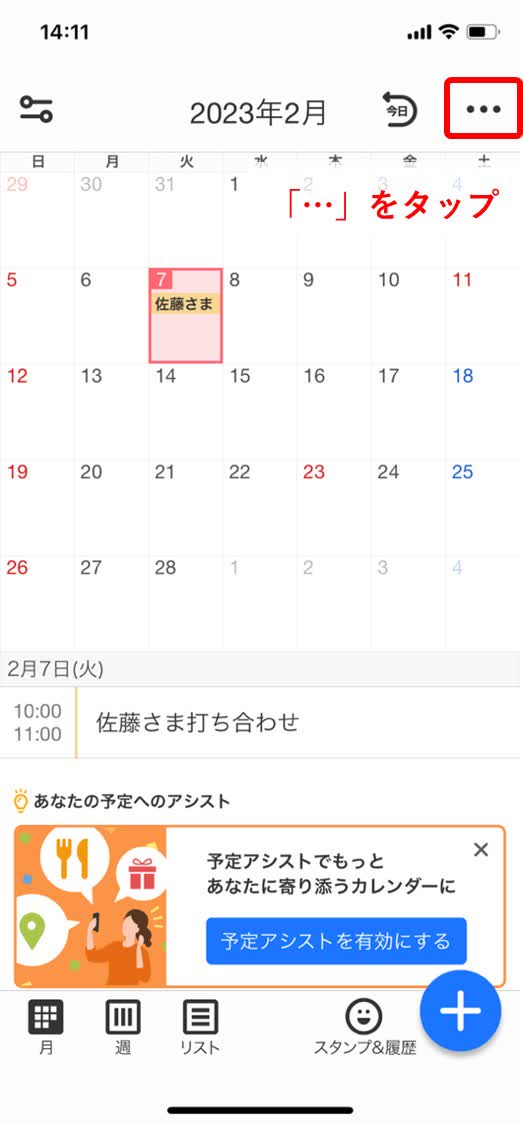
2.「アプリ基本設定」をタップします。
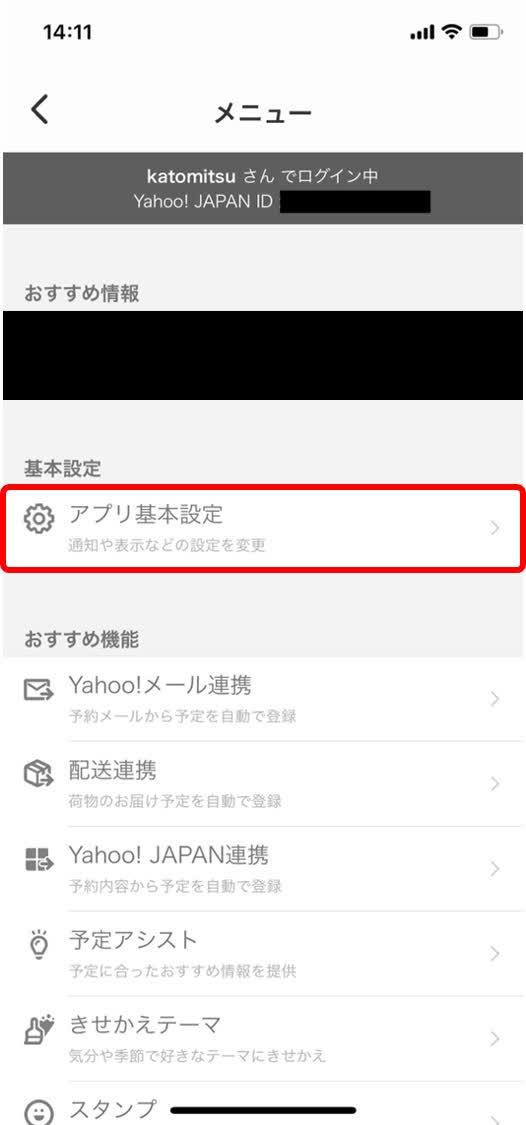
3.「表示するカレンダーを選ぶ」をタップします。
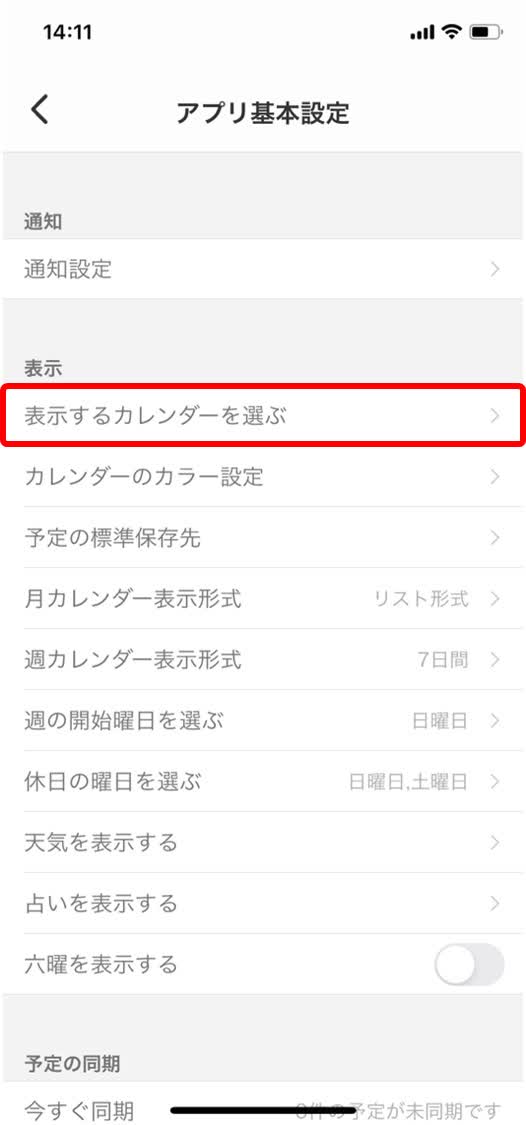
4.同期できるカレンダー一覧が表示されますので、同期したいGoogleカレンダーを選んでタップします。
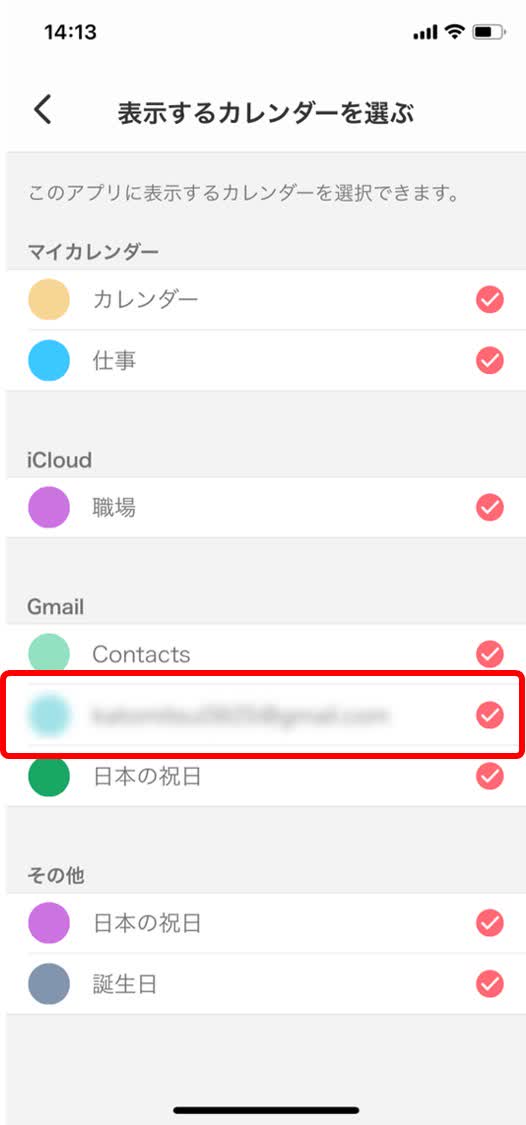
スケジュール管理にはNottaがおすすめ
Nottaは、自動文字起こしサービスであり、スケジュール管理と会議管理の便利な機能も備えています。
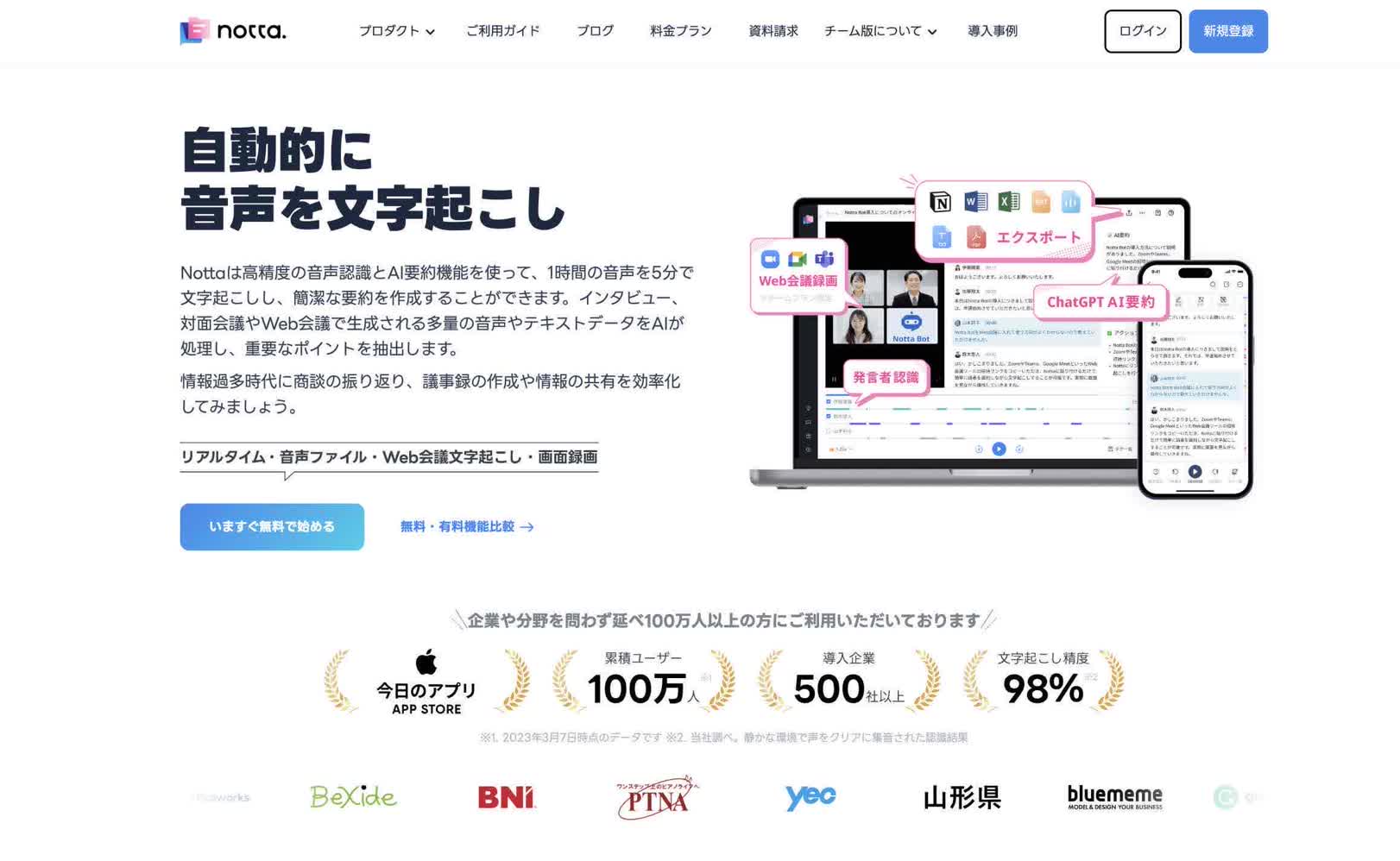
外部カレンダーとの統合により、Nottaのスケジュール管理機能は、ユーザーが日々のスケジュールを効率的に管理するのを支援します。
作成された予約ページが便利な日程調整ツールになります。
また、オンライン会議の内容をテキスト化する機能もあり、会議後の議事録作成を大幅に効率化できます。
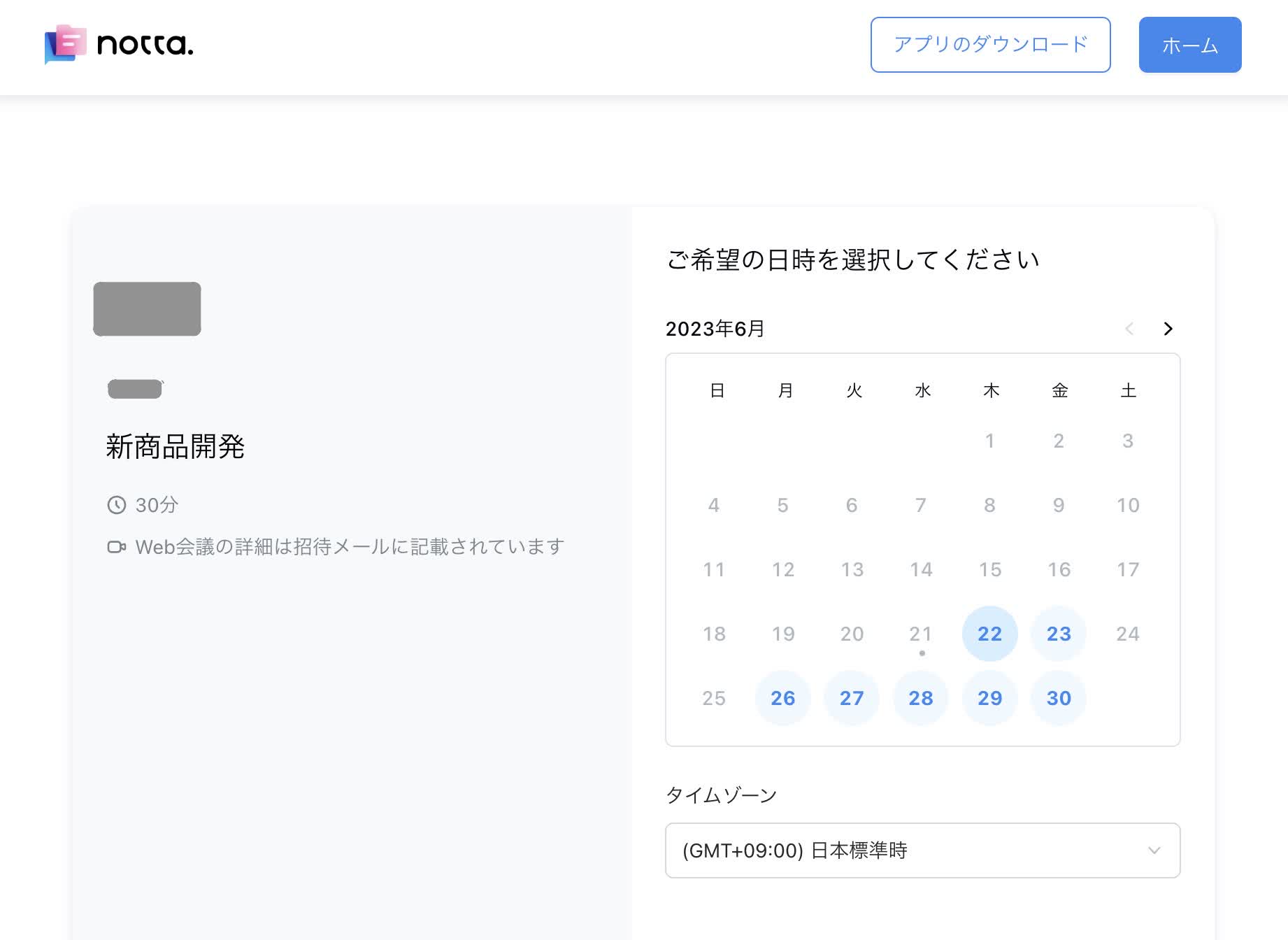
参考:Nottaのスケジュール機能の使い方を画像付きでわかりやすく解説!
まとめ
今回はYahooカレンダーの共有や効率化のコツについて解説しました。
簡単にまとめると以下のとおりです。
ブラウザ版とアプリ版ではできることが異なる
外出先から個別の予定を共有するときはアプリが便利
Googleカレンダーと同期すると効率的
Yahooカレンダーでは、仕事やプライベートを分けて管理できます。
仕事も本業や副業で分けておくと、混乱せずに予定を確認することが可能です。
Googleカレンダーなど他のカレンダーと同期すると、さらにストレスのないスケジュール管理ができるでしょう。